重置iPad都是一个简单的过程,无论是提高性能还是为新所有者准备设备。在启动重置之前,必须将重要数据备份到iCloud或计算机,以确保不丢失照片,文档或应用程序。根据所需的结果,用户可以选择执行软重置,强制重新启动或出厂重置。每个都有不同的目的。柔软的重置只需关闭设备,而当iPad无反应时,使用强制重新启动。工厂重置擦除所有内容和设置,将iPad返回其原始状态。
iPad备份完成后,可以开始重置过程。对于软重置,关闭设备可能就足够了。如果设备无响应,则用户可能需要按特定顺序按某些按钮来强制重新启动。最后,要将iPad返回其原始设置,用户可以转到“设置”菜单,选择“常规”,然后选择“重置”,然后选择“删除所有内容和设置”。此操作需要设备的密码,并可能要求提供Apple ID密码以防止未经授权的重置。
iPad重置的成功取决于仔细遵循上述步骤。重置后,iPad需要初始设置,就好像它是新设备一样。然后,用户可以在需要时从备份中还原数据。 iPad应准备好使用新的启动或熟悉的设置,具体取决于执行的重置类型。
在执行重置之前,必须备份iPad,以避免丢失个人数据,照片和应用程序设置。您可以使用iCloud或使用Finder或iTunes的计算机备份设备。
备份iCloud:
- 将iPad连接到Wi-Fi。
- 去设置>[你的名字]>iCloud。
- 轻敲iCloud备份并确保它已打开。
- 轻敲现在备份。
使用计算机备份:
- 使用USB电缆将iPad连接到Mac或PC。
- 打开Finder(Macos Catalina或更晚)或iTunes(Windows/Macos Mojave及更早)。
- 选择您的设备,然后单击现在备份。
步骤2:从设置重置iPad
如果您的iPad响应迅速并且可以访问设置菜单,这是最简单的方法:
- 去设置>一般的。
- 滚动到底部并点击转移或重置iPad。
- 轻敲擦除所有内容和设置。
- 如果提示,输入密码或Apple ID密码。
- 确认您要删除设备。
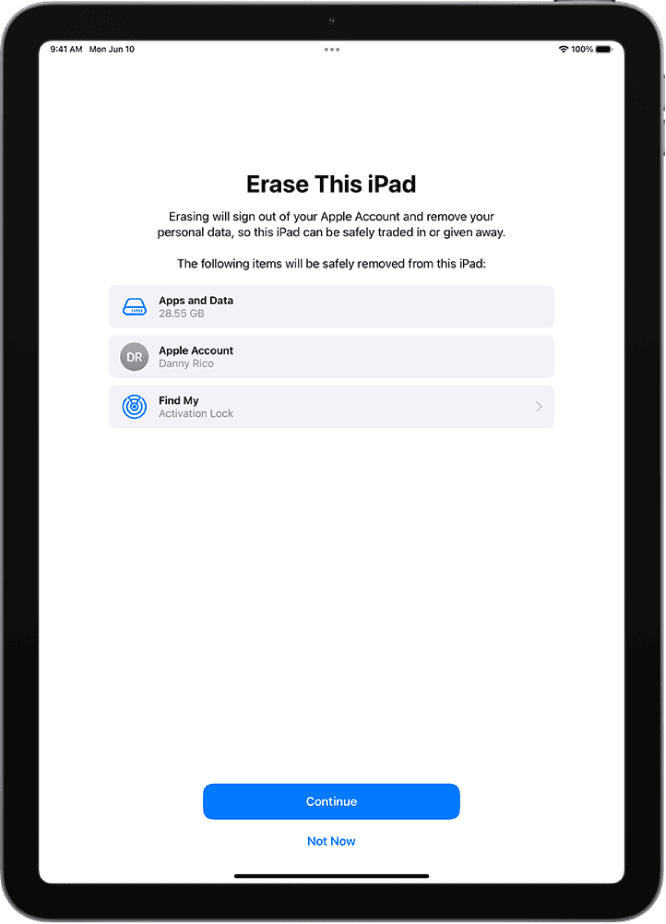
这将擦拭您的iPad并将其返回到工厂设置。
步骤3:使用计算机重置(如果锁定或无响应)
如果您的iPad被冷冻,锁定或无法正常运行,请使用Mac或PC重置:
- 通过USB将iPad连接到计算机。
- 将设备放入恢复模式:
- 对于具有面部ID的iPad:按并快速释放“音量上的按钮”,请按并快速释放“音量”按钮,然后按并按住顶部按钮,直到出现恢复屏幕。
- 对于带有主页按钮的iPad:按住房屋和顶部(或侧面)按钮,直到您看到恢复屏幕。
- 在您的计算机上,提示将出现在Finder或iTunes中。选择恢复。
- 按照屏幕上的说明完成重置。
步骤4:设置iPad
重置完成后,您的iPad将重新启动并显示“ Hello”屏幕。关注设置助理选择您的语言,连接到Wi-Fi,然后使用您的Apple ID登录。
步骤5:备份还原(可选)
如果您较早创建了备份,则可以选择在设置过程中还原它:
- iCloud:登录并选择最新的备份。
- 电脑:连接iPad并使用Finder或iTunes恢复备份。
视频演练
喜欢视觉指南?此分步视频显示了如何快速安全地重置iPad:
需要更多帮助吗?
如果您的iPad在重置后仍会给您麻烦,或者您无法完成上述步骤,请访问苹果支持用于高级故障排除或安排维修。
关键要点
- 备份iPad确保重置期间不会丢失数据。
- 各种需求有不同的重置选项,例如软重置,强制重新启动或工厂重置。
- 成功的重置使用户可以将iPad设置为新的或从备份中还原。
准备iPad重置
将iPad重置为工厂设置是一大步。它删除了您的所有个人数据和应用程序。要安全地进行操作,请先备份数据并确保您拥有Apple ID信息。
数据备份
重置之前,备份iPad至关重要。您可以选择备份到iCloud或通过计算机上的iTunes。
iCloud备份:
- 连接到稳定的Wi-Fi网络。
- 转到设置,点击您的名字,然后选择iCloud。
- 点击iCloud备份,然后立即选择备份。
iTunes备份:
- 在用于备份的计算机上打开iTunes。
- 用适当的电缆连接iPad。
- 选择iPad图标,然后选择“立即备份”。
- 选择加密的备份以保护密码和健康数据。
Apple ID和密码
您的Apple ID和密码是您所有Apple服务的关键。
- 确保您知道您的Apple ID和密码正确。
- 这是找到您的Apple ID的方法:
- 转到设置并点击您的名字。
- 如果您忘记了密码,请访问Iforgot.apple.com在开始重置过程之前将其重置。
请记住,重置后需要您的Apple ID和密码来设置iPad。始终便捷而安全。
重置iPad
当iPad不响应或打算出售iPad时,重置设备会有所帮助。根据问题的不同,您可能需要软重置,硬重置或出厂设备。
软重置
软重置是重新启动iPad的最简单方法。它不会删除任何数据。如果您的iPad有一个主页按钮,请按并握住房屋和顶部(或侧面)按钮几秒钟,直到出现Apple徽标。释放按钮并等待iPad重新启动。对于没有主页按钮的型号,请快速按下并释放“音量上的按钮”,然后按下音量下调按钮。然后,按并按住顶部按钮,直到设备重新启动。
硬重置
如果软重置不起作用,硬重置也称为力重新开始,则很有用。对于带有主页按钮的iPad,请同时按住房屋和顶部(或侧面)按钮。继续握住两个按钮,直到看到Apple徽标,然后放开。在没有主页按钮的iPad上,快速按下并释放“音量上的按钮”,然后释放下音量按钮。按住顶部按钮,直到显示Apple徽标。
工厂重置
工厂重置擦除所有内容和设置,将iPad返回其原始状态。要执行出厂重置,请转到设置,点击常规,然后重置。选择“删除所有内容和设置”。如果您的iPad没有响应速度或无法访问设置,请在带有Windows或Macos Mojave或更早的计算机上使用iTunes,或者在Macos Catalina上或更早的Macos。将iPad连接到计算机,选择设备,然后选择还原到出厂设置。如果需要,请输入设备的密码,或选择“信任此计算机”进行。
